Par bezvadu viesabonēšanu uzņēmumā
Uzziniet, kā ierīces, kurās darbojas operētājsistēma iOS vai iPadOS, izmanto viesabonēšanu uzņēmuma Wi-Fi vidē.
Šis raksts ir paredzēts skolu, uzņēmumu vai citu organizāciju sistēmas administratoriem.
Šī informācija attiecas uz šīm ierīcēm, kurās darbojas operētājsistēma iOS vai iPadOS:
iPhone 5s un jaunāki modeļi
iPod touch (6. paaudzes);
iPad Pro un jaunāki modeļi
iPad Air un jaunāki modeļi;
iPad mini 2 un jaunāki modeļi;
iPad (5. paaudzes vai jaunāki modeļi)
Trigera slieksnis
Šis ir minimālais signāla līmenis, kas klientam ir nepieciešams, lai uzturētu savienojumu.
iPhone, iPad un iPod touch ierīces uzrauga un uztur pamata pakalpojumu kopas identifikatora (BSSID) savienojumu, līdz uztvertā signāla stipruma rādītājs (RSSI) pārsniedz -70 dBm. Pēc tam ierīce veic skenēšanu, lai atrastu viesabonēšanas BSSID kandidātus jaunajam paplašinātās pakalpojumu kopas identifikatoram (ESSID).
Paturiet to prātā, kad izstrādājat bezvadu elementus un aprēķināt to signālu pārklāšanos. Piemēram, jūs izstrādājat 5 GHz elementus, kuriem pārklājas -67 dBm. Šajā gadījumā ierīce uztur savienojumu ar BSSID ilgāk, nekā sagaidāms. Tas notiek tādēļ, ka ierīce kā trigeri izmanto -70 dBm. Ja BSSID RSSI ir lielāks nekā -65 dBm, ierīce dod priekšroku 5 GHz tīklam.
Lai izmērītu elementu pārklāšanos, vienmēr izmantojiet mērķa ierīci. Portatīvā datora antena ir daudz lielāka un jaudīgāka nekā viedtālruņa vai planšetdatora antena. Tādēļ, ja pārklāšanās mērīšanai izmantojat portatīvo datoru, iPhone un iPad ierīču elementu robežas atšķiras no paredzētajām.
Viesabonēšanas skenēšana
Tas nozīmē, ka stacijas meklē piekļuves punktus (AP), kas nodrošina atbalstu pašreizējam ESSID. Stacijas pārbauda visus pieejamos kanālus 2,4 GHz vai 5 GHz joslā.
Viesabonēšanas skenēšana norit ātrāk, ja vadības panelī ieslēdzat 802.11k. Tas palīdz tāpēc, ka iPhone, iPad un iPod touch ierīces izmanto pirmos sešus ierakstus kaimiņu pārskatā un pārskata tos, lai skenējumus sakārtotu prioritārā secībā. Ja neieslēdzat 802.11k, iOS veiktajai skenēšanai ir jābūt metodiskākai. Rezultātā atklāšanas process var būt par vairākām sekundēm ilgāks.
Piemēram, dežurējošais lietotājs var aiziet uz ēkas otru galu. Kad ierīce šķērso -70 dBm slieksni, tā veic skenēšanu, lai atrastu viesabonēšanas mērķus. Ja tā izmanto kaimiņu pārskatu, ko nodrošina 802.11k, tā atrod AP, kas pašreizējo ESSID atbalsta trijos kanālos. Tā nekavējoties skenē šos kanālus, konstatē, ka šajā kanālā esošajam AP ir atbilstošs signāla stiprums, un sāk izmantot viesabonēšanu. Ja jūs neesat ieslēdzis 802.11k, klientam ir jāskenē visas joslas katrā kanālā, lai atrastu viesabonēšanas mērķi. Rezultātā šis process var būt par vairākām sekundēm ilgāks.
Viesabonēšanas kandidātu izvēles kritēriji
Šī informācija var palīdzēt izveidot bezvadu tīklu, kas nodrošina atbalstu reāllaika pakalpojumiem, piemēram, balss un video pakalpojumiem. iOS ņem vērā tīklu kopīgoto informāciju par kanālu izmantošanu un saistīto klientu skaitu. iOS izmanto šo informāciju kopā ar signāla stipruma mērījumiem (RSSI), lai piešķirtu vērtējumu tīklu kandidātiem. Tīkli ar augstāku vērtējumu nodrošina labākas Wi-Fi iespējas.
Ja vairākiem 5 GHz SSID tiek piešķirts vienāds vērtējums, iOS izvēlas tīklu, pamatojoties uz tālāk norādītajiem kritērijiem.
Priekšroka tiek dota 802.11ax, nevis 802.11ac
Priekšroka tiek dota 802.11ac, nevis 802.11n vai 802.11a
Priekšroka tiek dota 802.11n, nevis 802.11a.
Priekšroka tiek dota kanāla platumam 80 MHz, nevis 40 MHz vai 20 MHz
Priekšroka tiek dota kanāla platumam 40 MHz, nevis 20 MHz
iOS un iPadOS izvēlas mērķa BSSID atkarībā no tā:
vai klients pārraida vai saņem 802.11 datu pakešu sēriju;
kā signāla stiprums atšķiras attiecībā pret pašreizējo BSSID RSSI.
Kad ierīce sūta vai saņem datus, tā izvēlas mērķa BSSID, kura RSSI ir astoņi dB vai lielāks nekā pašreizējais BSSID RSSI. Kad ierīce nesūta un nesaņem datus, izmantojiet 12 dB diferenciāli.
Piemēram, Voice over WLAN (VoWLAN) zvana laikā pašreizējā savienojuma RSSI var nokrist līdz -75 dBm. Ja tas notiek, ierīce vēlāk meklē BSSID, kuru RSSI ir vismaz -67 dBm.
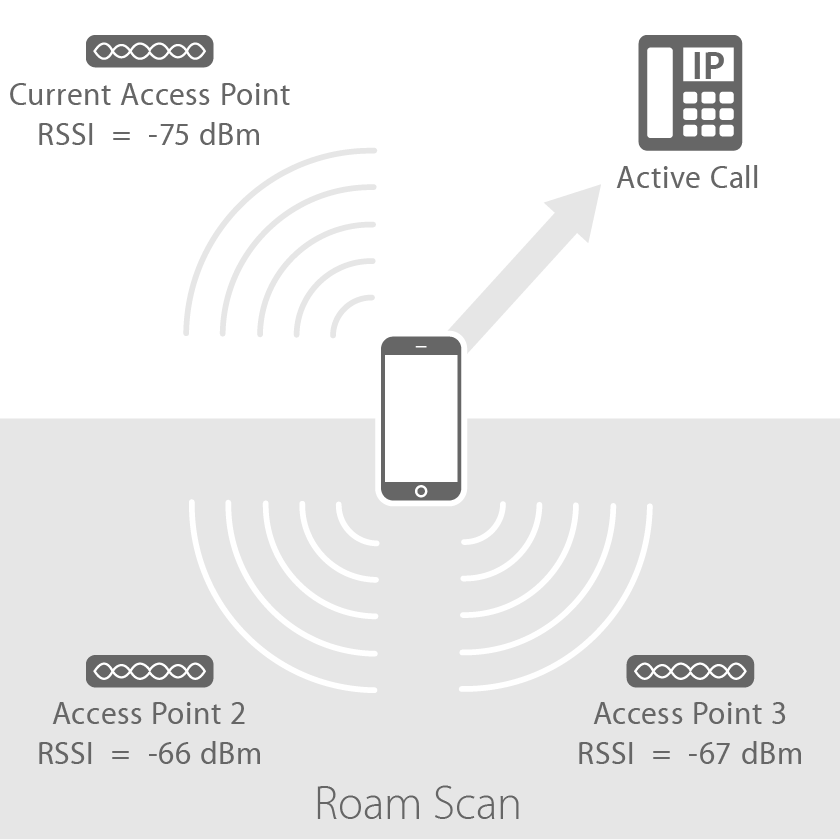
Ja zvans beidzas un ierīce pārstāj sūtīt vai saņemt datus, ierīce meklē BSSID, kuru RSSI ir vismaz -63 dBm. Ņemiet vērā, ka 802.11 pārvaldības rāmji un kontroles rāmji netiek uzskatīti par datiem.
Viesabonēšanas veiktspēja
Viesabonēšanas veiktspēja ir laiks, kas klientam ir nepieciešams, lai autentificētos jaunā BSSID. Lai autentificētos, klientam ir jāatrod derīgs viesabonēšanas kandidāts un pēc tam ātri jāpabeidz viesabonēšanas process. Citādi lietotājs saskaras ar pakalpojuma traucējumu.
Viesabonēšana tiek nodrošināta tad, ja klients autentificējas attiecībā pret jauno BSSID un atceļ autentifikāciju attiecībā pret pašreizējo BSSID. Laiks, kas šim procesam ir nepieciešams, ir atkarīgs no drošības un jūsu izmantotās autentifikācijas metodes.
Ja izmantojat 802.1X autentifikāciju, klientam ir jāpabeidz EAP atslēgu apmaiņa, pirms tas atceļ autentifikāciju attiecībā pret BSSID. Atkarībā no vides autentifikācijas infrastruktūras tas var aizņemt vairākas sekundes. Šādā gadījumā lietotājs saskaras ar pakalpojuma traucējumu.
Ja izmantojat 802.11r autentifikāciju, klients var iepriekš autentificēties attiecībā pret iespējamiem piekļuves punktiem. Tādējādi autentifikācijas laiks tiek samazināts līdz milisekundēm, un lietotājs, visticamāk, nesaskarsies ar pakalpojuma traucējumiem.
Wi-Fi skenera izmantošana lietotnē AirPort Utility
Lietotnē AirPort Utility app ir iekļauts Wi-Fi skeneris, kas reģistrē to, kā ierīce redz tīklu. Administratori to var izmantot, lai konkrētā atrašanās vietā apstiprinātu to, kā klients redz tīklu.
Lai iegūtu precīzus rezultātus, izmantojiet Wi-Fi skeneri tajā pašā iPhone, iPad vai iPod touch ierīces modelī, kuru izmantos lietotāji.
iPhone, iPad vai iPod touch ierīcē atveriet sadaļu Settings (Iestatījumi), pieskarieties vienumam AirPort Utility un pēc tam ieslēdziet opciju Wi-Fi Scanner (Wi-Fi skeneris).
Atveriet programmu AirPort Utility un pieskarieties opcijai Wi-Fi Scan (Wi-Fi skenēšana).
Izmantojiet slīdni, lai iestatītu skenēšanas ilgumu līdz 60 sekundēm. Wi-Fi skeneris pēc noklusējuma darbojas nepārtraukti.
Lai sāktu skenēšanu, pieskarieties opcijai Scan (Skenēt). Programma AirPort Utility uzskaita visus atrastos SSID. Tas ietver slēptus tīklus, kuri tiek apzīmēti ar tekstu “Network name unavailable” (Tīkla nosaukums nav pieejams). Lai apturētu skenēšanu, pieskarieties pie Stop (Apturēt).
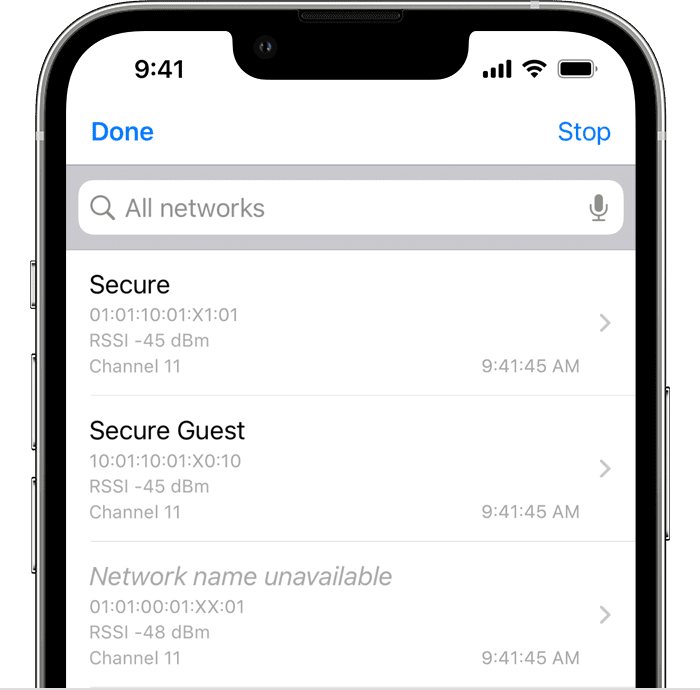
AirPort Utility četru sekunžu intervālos skenē visas pieejamās joslas. Uzņēmuma tīkli, kam ir vairāki piekļuves punkti, tiek grupēti pēc BSSID. Skeneris parāda informāciju par:
SSID;
BSSID;
pēdējo RSSI;
kanālu;
laiku, kad tas pēdējoreiz atrasts.
Lai skatītu SSID un BSSID skenēšanas rezultātu izsekošanas žurnālu, pieskarieties pie SSID. Izsekošanas žurnālā tiek parādīts skenēšanas datums un laiks, kā arī kanāls un RSSI.
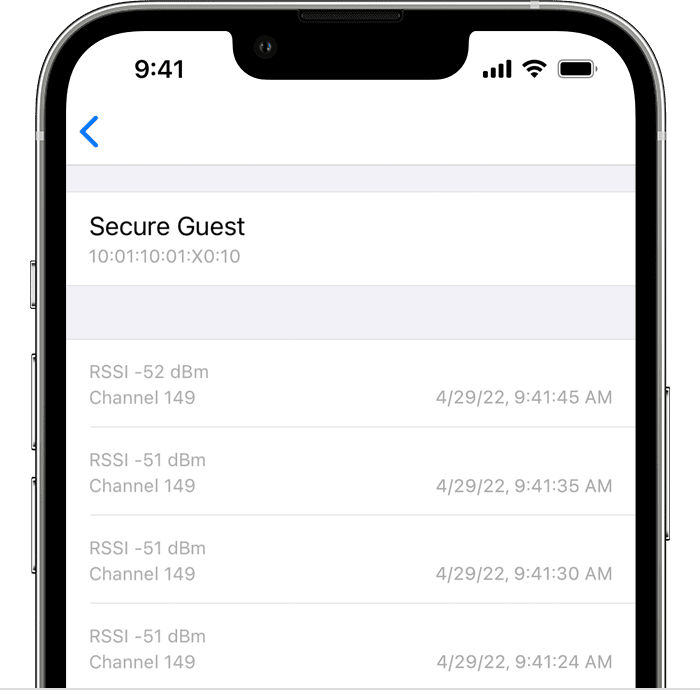
Kad skenēšana ir pabeigta, varat kopīgot tās rezultātus. Pieskarieties pogai , pieskarieties pogai un pēc tam izvēlieties kādu opciju.
AirPort Utility nosūta rezultātus kā komatatdalīto vērtību sarakstu:
SSID, BSS, RSSI, Channel, time
"ACES", "18:64:72:D3:E9:40", "-57", "11", "12:02:03 PM"
"Cuba", "F8:1E:DF:F9:56:BC", "-53", "149", "12:02:03 PM"
"ACES", "18:64:72:D3:E9:50", "-63", "149", "12:02:03 PM"
"Cuba", "F8:1E:DF:F9:56:BB", "-69", "11", "12:02:03 PM"
"ACES", "18:64:72:D3:E9:40", "-67", "11", "12:02:07 PM"
Pirmajā rindā ir kolonnu galvenes, kas apzīmē SSID, BSS, RSSI, kanāla un laika laukus. Lai analizētu vai kartētu rezultātus, importējiet sarakstu izklājlapā vai citā rīkā.